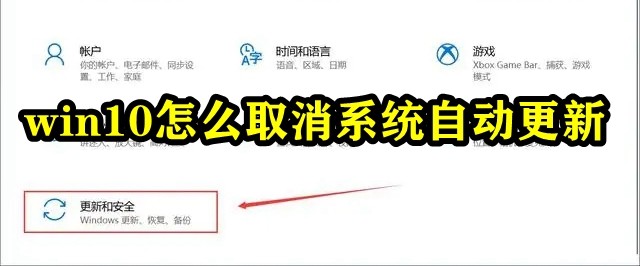win10系统开启dx加速功能步骤分享
2023-01-13 10:08:41来源:网友整理人气:
win10系统如何开启dx加速功能?win10自带dx加速功能,DirectX是一组低级“应用程序编程接口 (API)”,可为 Windows程序提供高性能的硬件加速多媒体支持,DirectX使程序能够轻松确定计算机的硬件性能,开启dx功能可有有效改善用户的游戏体验,还不知道怎么开启该功能的玩家们千万不要错过本期的教程啊。

win10系统开启dx加速功能步骤分享
1、按下“win+r”打开运行,输入代码“dxdiag”。
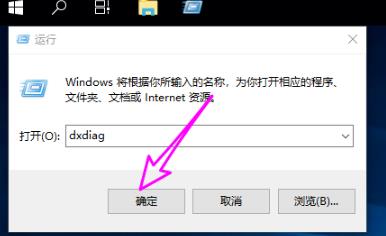
2、在dx诊断工具中切换到“显示”,能够查看是否开启的信息。
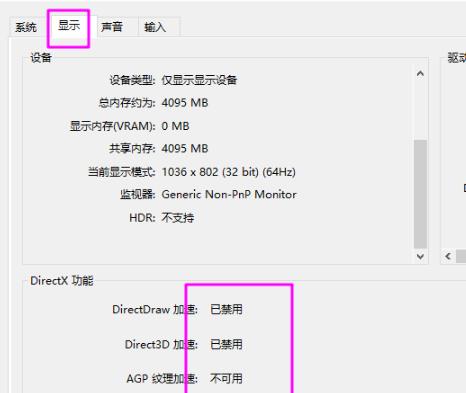
3、右击桌面空白处点击新建中的“文本文档”。
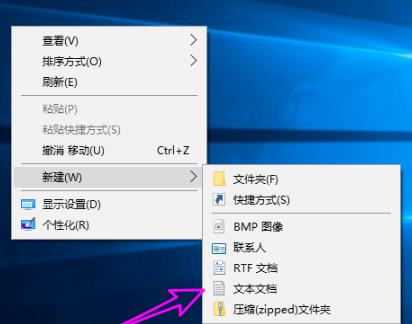
4、右击文本文档选择“重命名”。
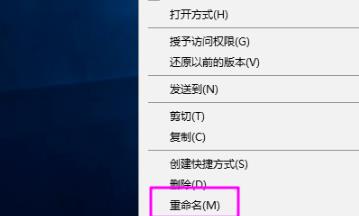
5、输入代码:
Windows Registry Editor Version 5.00
[HKEY_LOCAL_MACHINESOFTWAREMicrosoftDirectDraw]
"EmulationOnly"=dword:00000000
[HKEY_LOCAL_MACHINESOFTWAREMicrosoftDirect3DDrivers]
"SoftwareOnly"=dword:00000000
[HKEY_LOCAL_MACHINESOFTWAREWow6432NodeMicrosoftDirectDraw]
"EmulationOnly"=dword:00000000
[HKEY_LOCAL_MACHINESOFTWAREWow6432NodeMicrosoftDirect3DDrivers]
"SoftwareOnly"=dword:00000000。
6、之后双击开启3d.reg注册表文件,点击是进行导入。
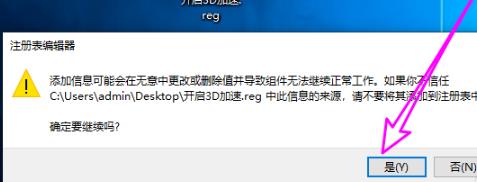
7、选择确定即可完成导出开启加速。

以上就是小编为大家带来的有关于win10系统开启dx加速功能步骤分享的全部内容。各位小伙伴如果想要了解更多,欢迎继续关注91开心网!